現状・条件
Facebook 管理者 ID を取得
Find your Facebook ID に Facebook の個人プロフィール URL を入力して「Find numeric ID→」ボタンをクリックしてください。
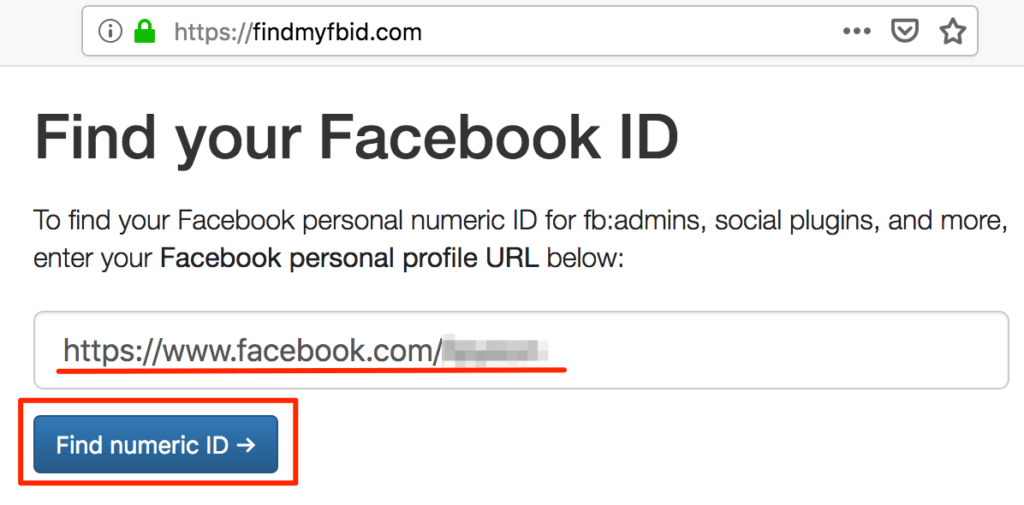
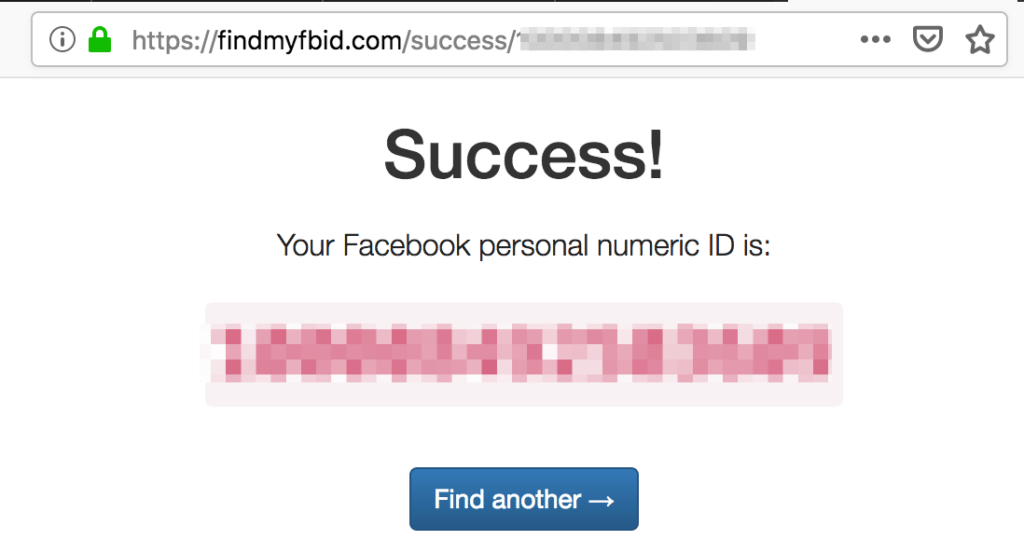
「Success!」ページで「Facebook ID」をコピーしてメモっておきましょう。
Facebook App ID を取得
APP ID を取得するには、
facebook for developers で使用中の Facebook アカウントを開発者アカウントに切り替え、アプリを登録する必要があります。
facebook for developers で「スタート」ボタンをクリックします。

▼ Facebook for Developers アカウントを作成します。「次へ」ボタンをクリックします。
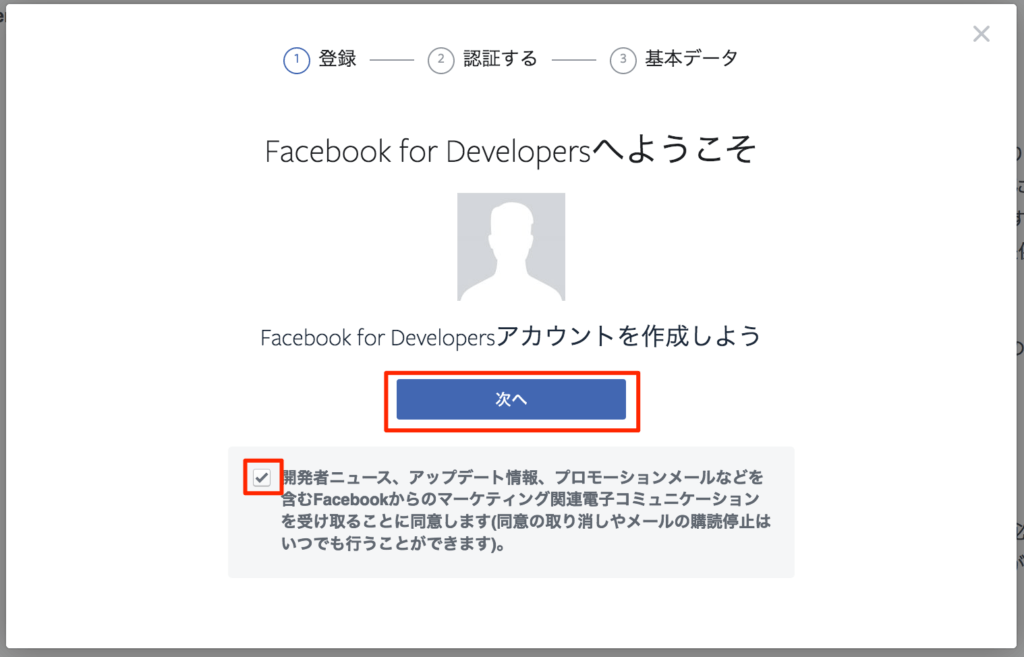
▼ 電話番号を使用してアカウントの認証を実行します。
認証コードの取得方法は「テキストで受け取る」を選択したほうが楽でしょう。
スマホの SMS を確認して、「認証コード」を入力して「認証する」ボタンをクリックします。
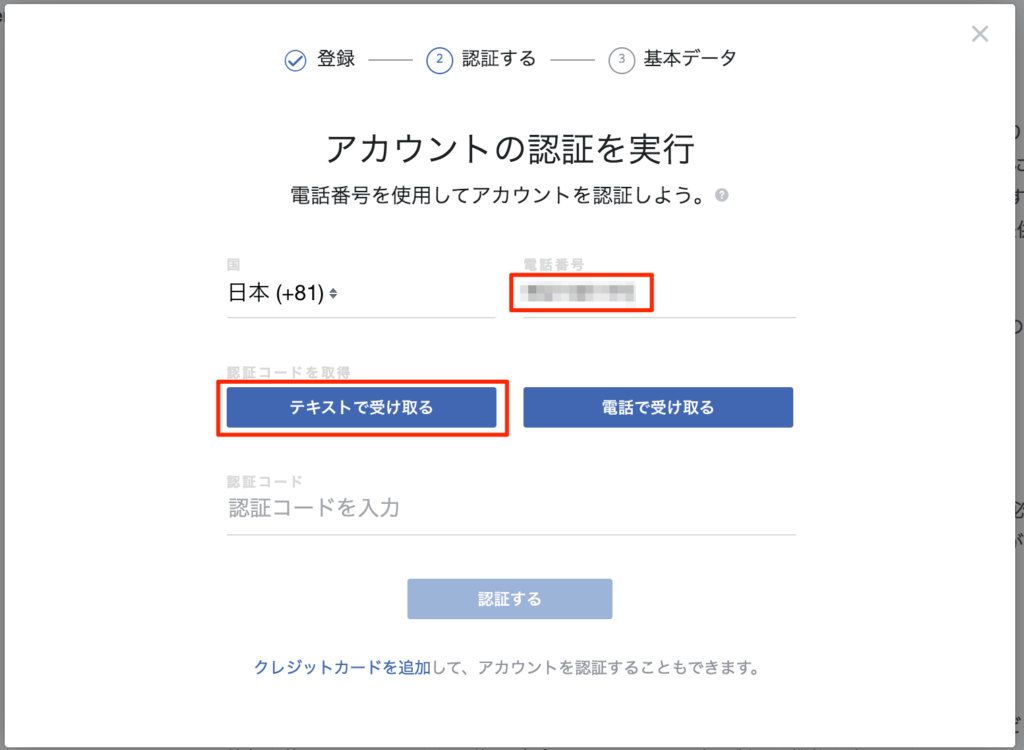
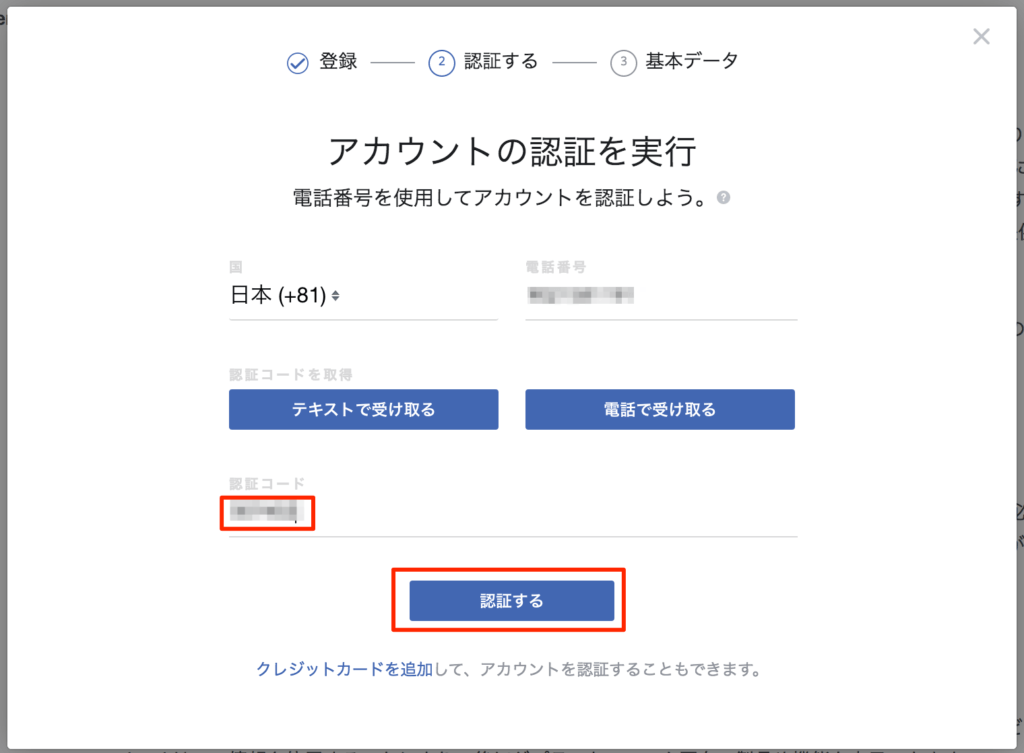
▼ セキュリティのため、パスワードを入力しろと言われるので、再度入力して「送信する」ボタンをクリックします。
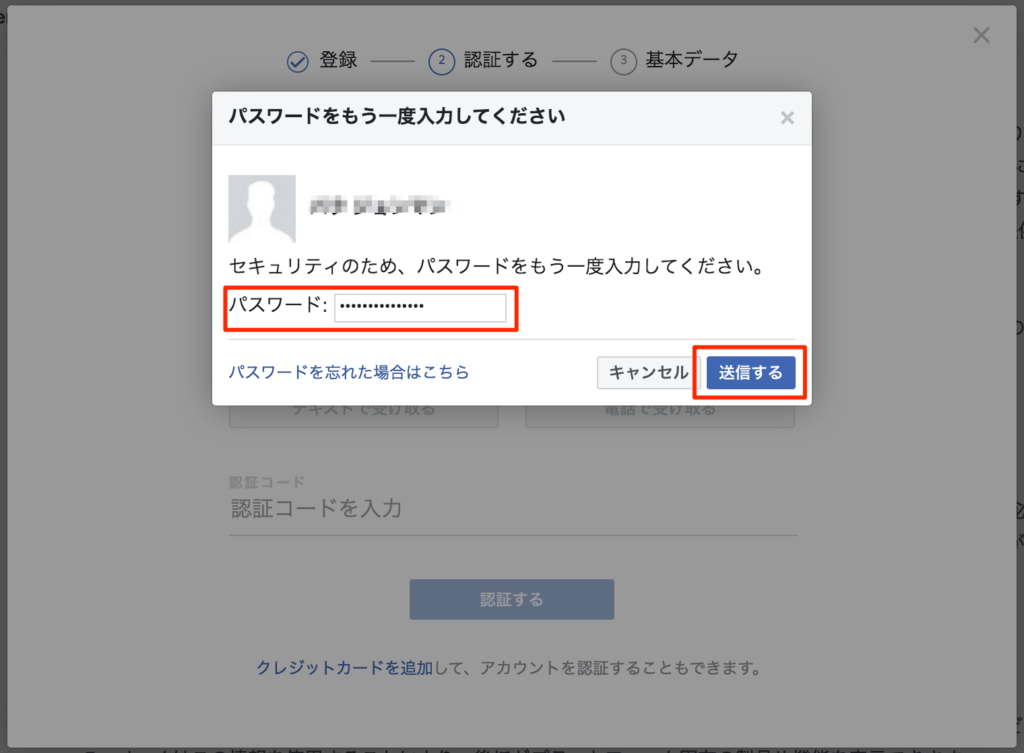
▼ 基本データを適宜選択します。
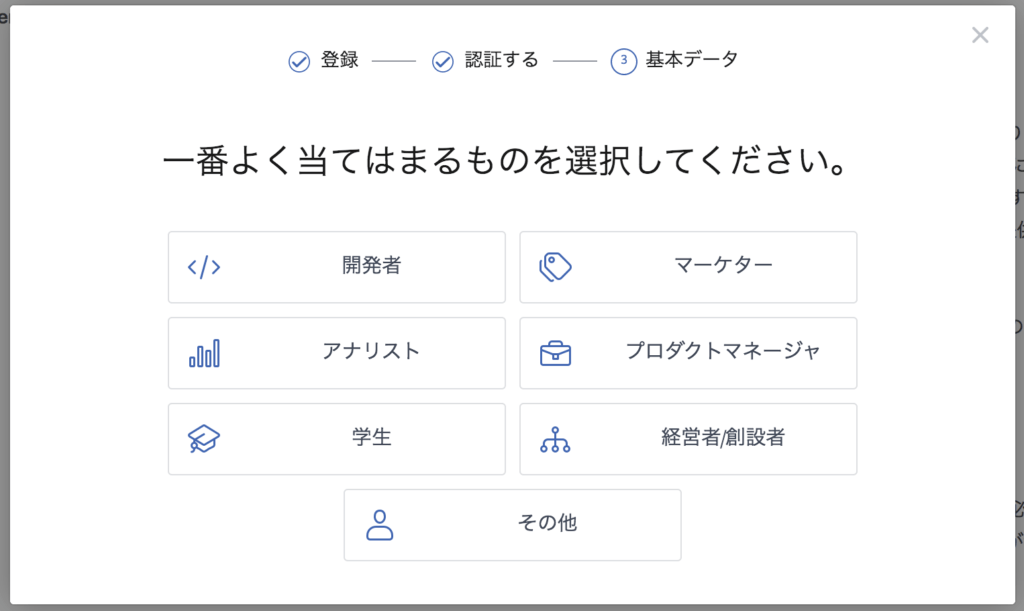
Facebook 開発者アカウントが作成されました。
「最初のアプリを作成」ボタンをクリックして、続きましょう。
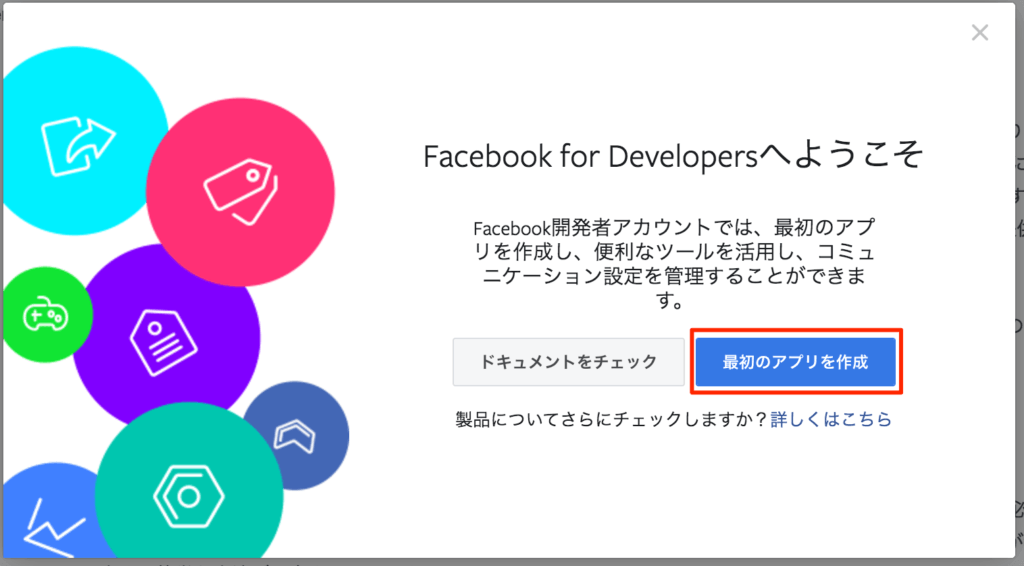
「表示名」、「連絡先メールアドレス」を入力して「アプリIDを作成してください」ボタンをクリックしてください。
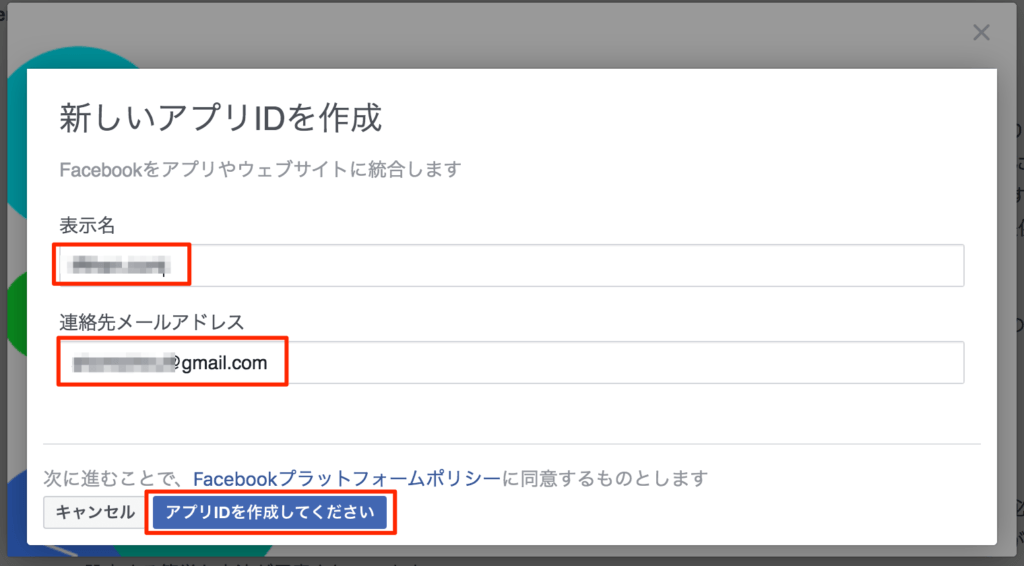
セキュリティチェックを完了して「送信する」ボタンをクリックします。
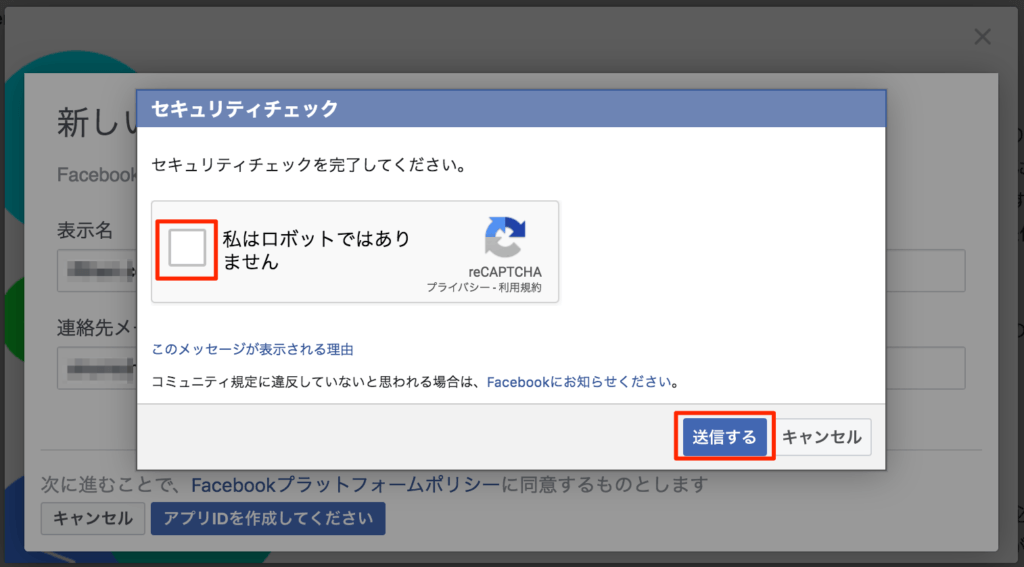
すると、アプリ ID 作成が完了されます。コピーしてください。

以降、facebook for developers の「マイアプリ」メニューをクリックして確認できます。
WordPressで OGP を設定する
WordPressで Open Graph Protocol を設定するには、下記の2つの方法があります。
All in One SEO Pack
▼ WordPress 管理画面から、
・押下:「All in One SEO → ソーシャルメディア」
・ページ内:「Facebook 設定」の「Facebook 管理者 ID」、「Facebook App ID」にコピーした ID をそれぞれ入力します。
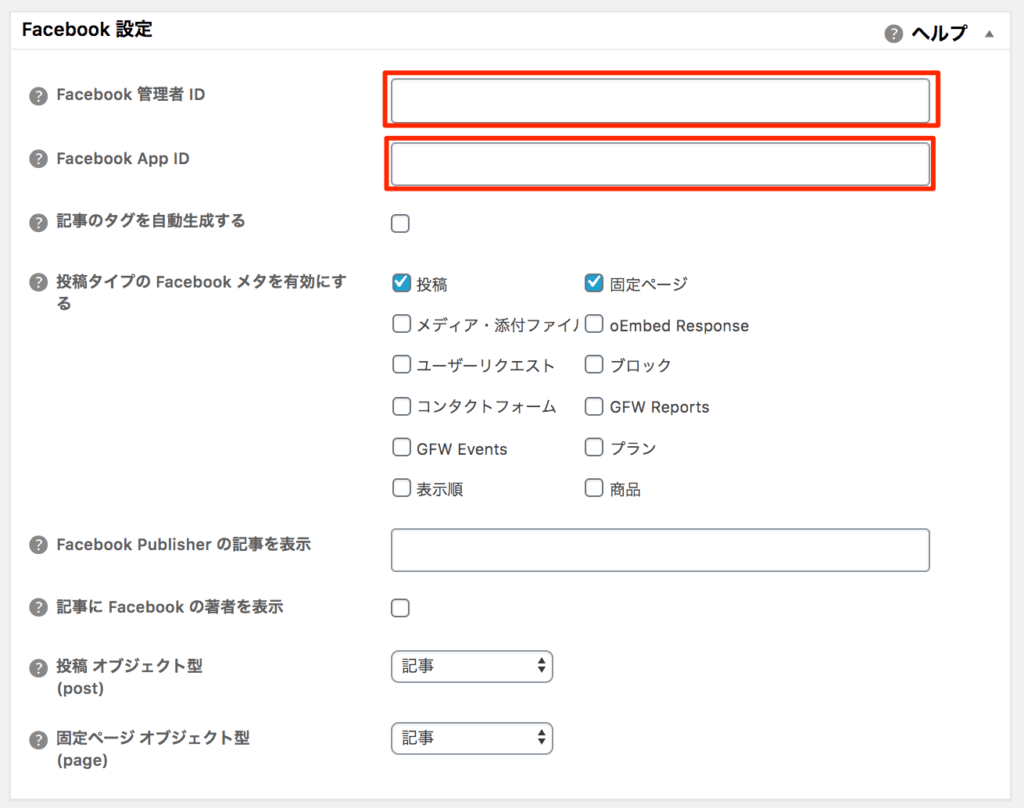
Cocoon テーマ
▼ WordPress 管理画面から、
・押下:「Cocoon 設定 → Cocoon 設定→ OGP」
・ページ内:「OGP 設定」の「Facebook App ID」にコピーした ID をペーストします。
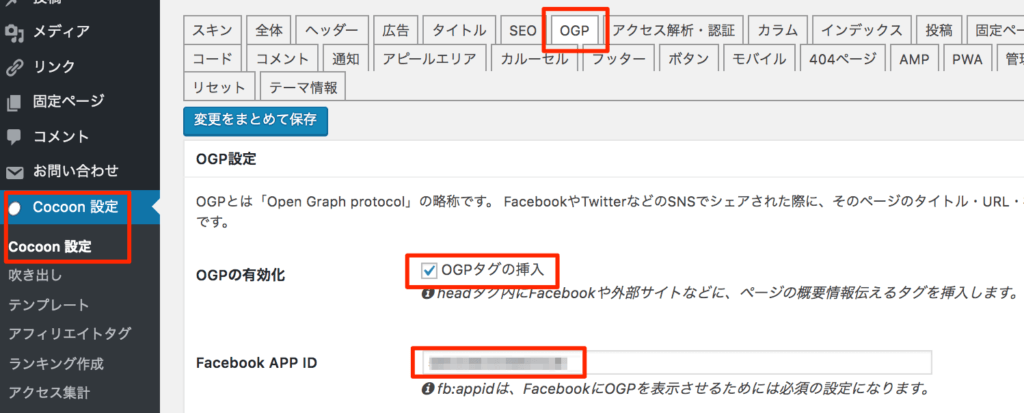
ブログをよりキレイに SNS にシェアする方法は All in One SEO Pack ソーシャルメディアを設定 をご覧ください。



コメント